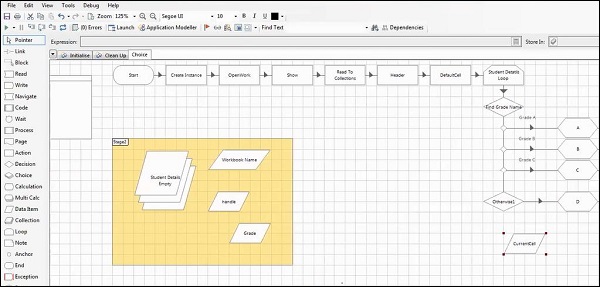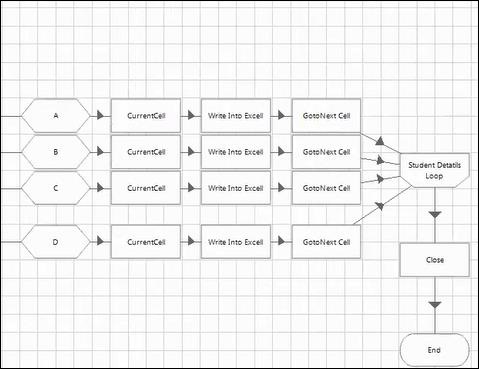蓝 prism - 对象工作室
对象工作室主要用于开发对象。在对象内部,我们有以下不同类型的操作:
应用模块化来侦察元素
初始化页面和清理页面
从对象工作室创建对象
启动蓝 prism 后,打开 Studio 选项卡,右键单击“对象”,然后选择“创建对象”。屏幕截图清楚地解释了创建对象的流程:
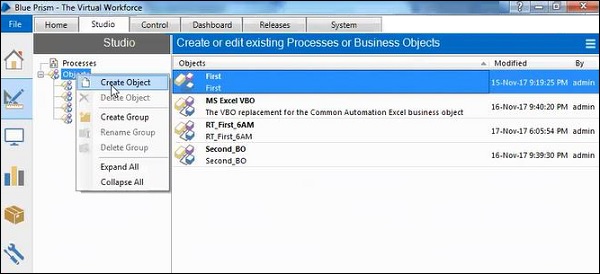
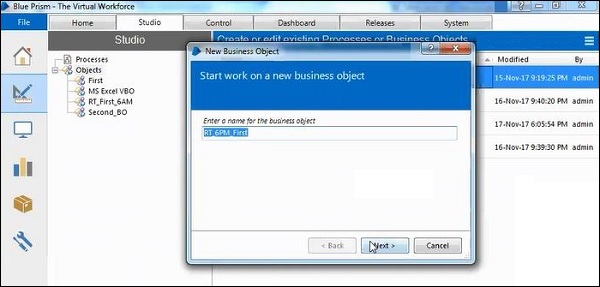
为新的业务对象提供名称。
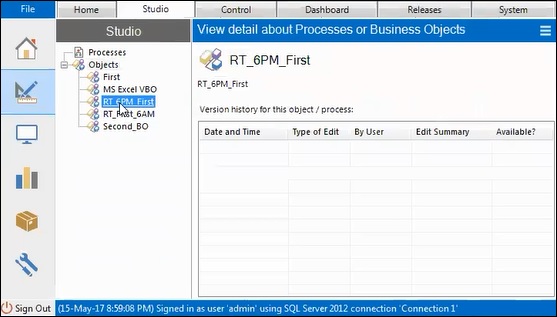
它将在对象列表中创建一个对象。
对象工作室中的不同阶段
对象工作室中的不同阶段列出如下:
- 链接
- 块
- 读取
- 写入
- 导航
- 代码
- 等待
- 流程
- 页面
- 动作
- 决策
- 选择
- 计算
- 多重计算
- 数据项
- 集合
- 循环
- 注释
- 锚点
- 结束
- 异常
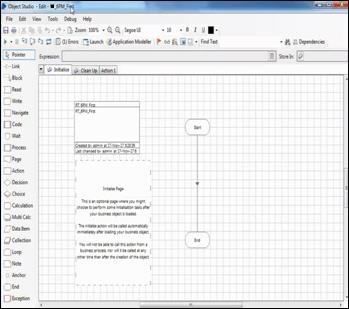
创建对象后,将创建初始化、清理和操作页面,并且将使用上述阶段启动初始化页面。
以下业务对象 (VBO) 将为您提供有关如何使用这些阶段以及 VBO 如何工作的更详细说明。
理解集合到 Excel
以行和列的形式存储的多个值称为集合。
我们使用以下两种方法将行添加到集合中:
使用内部 VBO 作为“集合”。
使用“实用程序 - 集合操作”VBO。
创建业务对象
输入您要创建的业务对象的名称,如下所示:
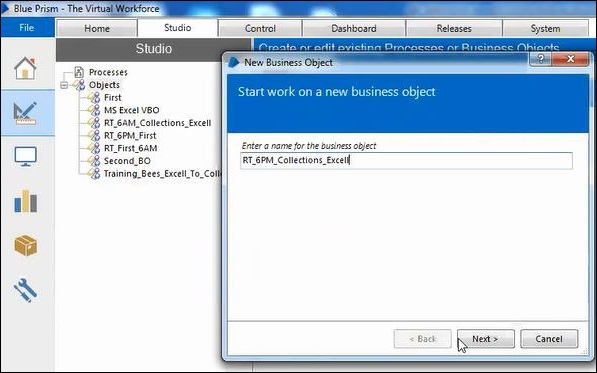
现在,输入业务对象的描述,如下所示:
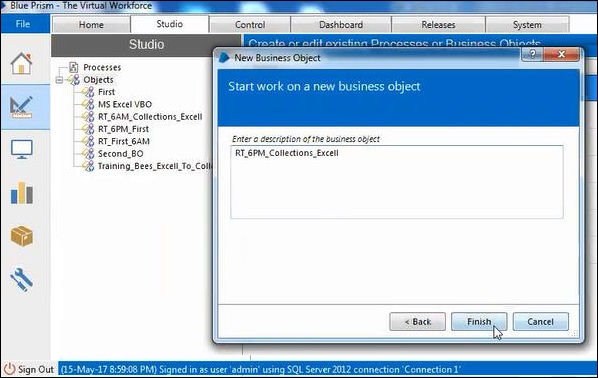
然后,单击“完成”。
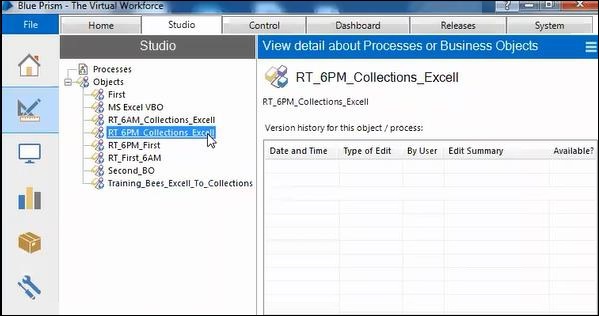
双击新创建的 VBO 以打开它。
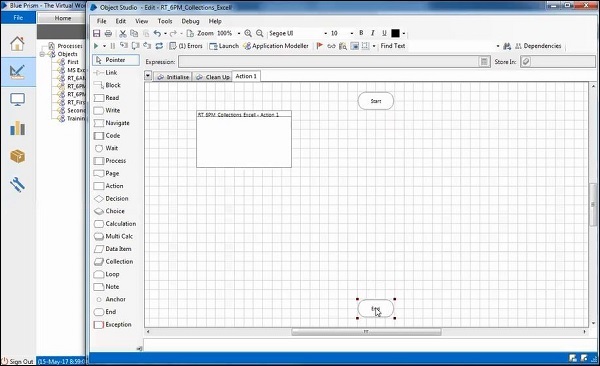
在操作选项卡中,开始和结束阶段将默认创建并链接到它们,选择链接并删除,以便可以在其中实现实际阶段。
创建一个集合并使用内部 VBO 将行添加到集合中。
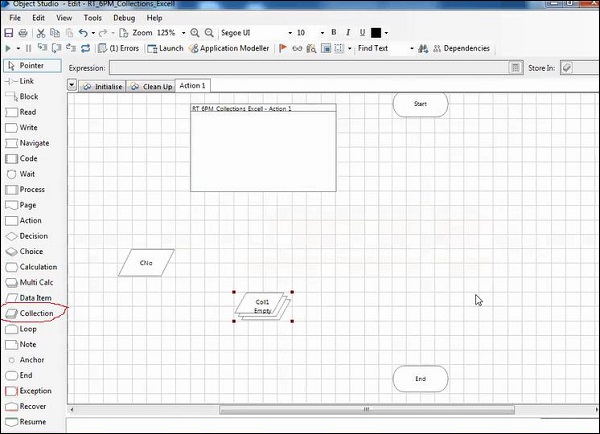
提供集合名称、描述并在字段中提供详细信息:名称、类型、描述和字段。使用“添加字段”添加任何额外的字段。
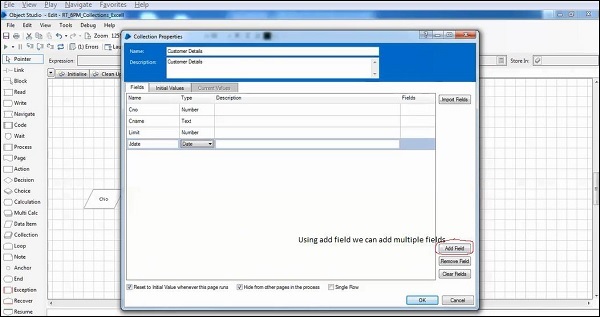
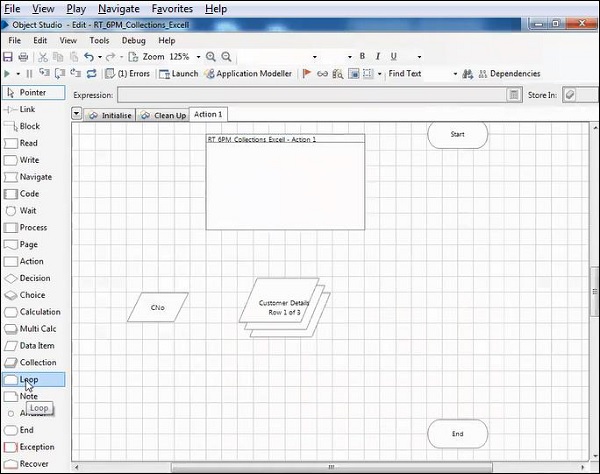
使用循环阶段
从阶段中选择循环,循环将具有开始和结束部分。它用于使用提到的迭代执行循环中的阶段。
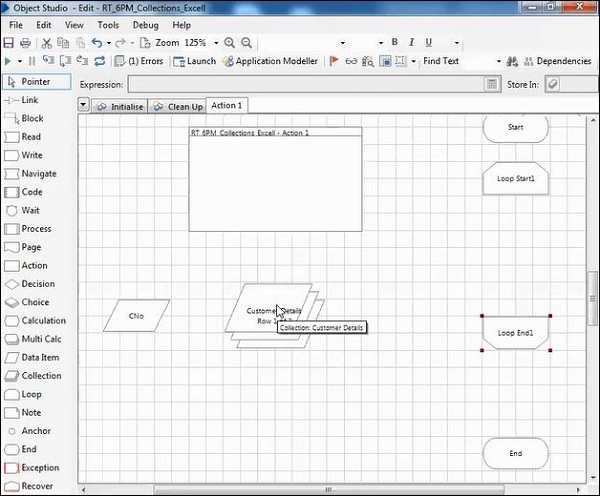
为循环提供名称,并从下拉列表中选择正确的集合。
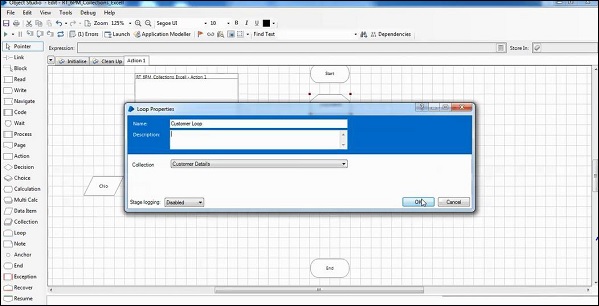
创建四个数据项
使用数据项阶段,创建以下四个数据项:
- C 号
- C 名称
- 限制
- J 日期
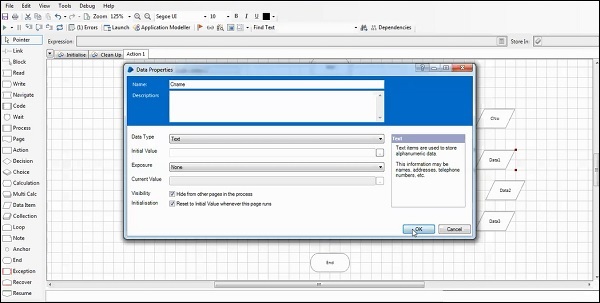
使用多重计算将数据添加到空行中的集合中。
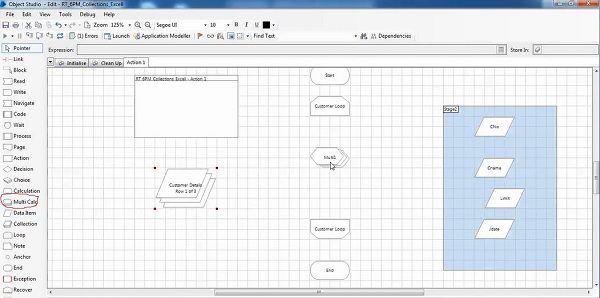
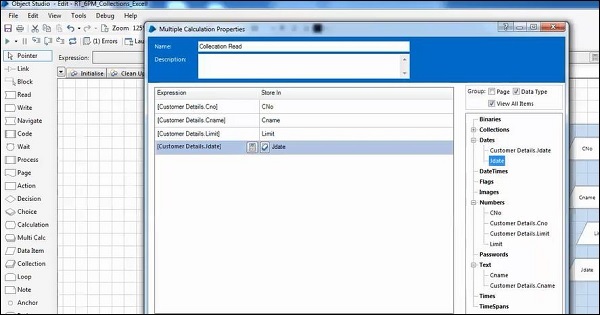
为该多重计算提供名称,将表达式从集合列表拖动到表达式,并将数据项从数据项列表拖动到“存储到”值中。
使用链接链接阶段并保存业务对象。
通过单击播放按钮执行 VBO。
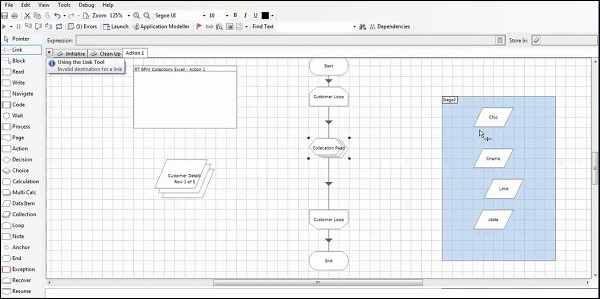
结果将包含在集合中提供的正确输出,如下所示:
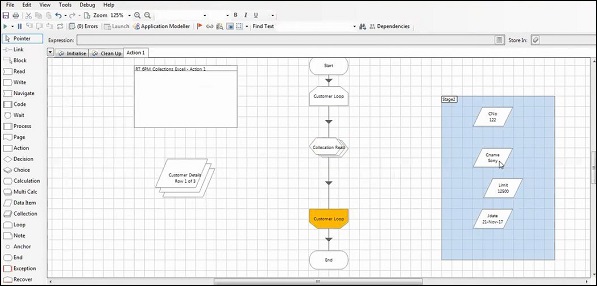
我们将了解 Excel 中的集合,如下所示:
首先,我们需要创建一个实例并将输出作为“句柄”获取,然后打开工作簿名称并将句柄作为输入参数传递。
它将写入工作簿名称,然后执行另一个操作,将工作表作为集合获取。
步骤 1:创建实例
动作:
名称:创建实例
描述:创建实例
业务对象:
Ms Excel VBO
动作:创建实例
输出:句柄
步骤 2:打开
业务对象:Ms Excel VBO
动作:打开工作簿
输入:
值= 句柄
文件名
输出:存储在工作簿中。
步骤 3:显示
业务对象:Ms Excel VBO
动作:显示
输入:
值= 句柄
步骤 4:将数据读取到集合中
业务对象:Ms Excel VBO
动作:将工作表作为集合获取(快速)
输出:存储在客户详细信息中。
步骤 5:循环
转到循环属性
名称:从集合中读取数据
描述:从集合中读取数据
集合:客户详细信息。
步骤 6:多重计算
名称:客户数据
客户详细信息。
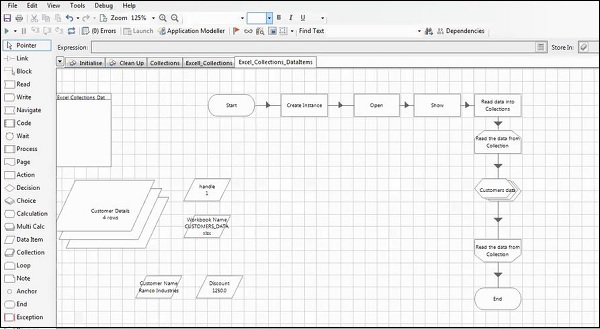
理解带有集合和 Excel 的选择
我们需要使用给定的数据创建学生数据:
等级 A >=90
等级 B >=75
等级 C >=60
等级 D >=50
步骤 1:创建实例
动作:
名称:创建实例
描述:创建实例
业务对象:
Ms Excel VBO
动作:创建实例
输出:句柄
步骤 2:打开
业务对象:Ms Excel VBO
动作:打开工作簿
输入:
值= 句柄
文件名
输出:存储在工作簿中。
步骤 3:显示
业务对象:Ms Excel VBO
动作:显示
输入:
值= 句柄
步骤 4:将数据读取到集合中
业务对象:Ms Excel VBO
动作:将工作表作为集合获取(快速)
输出:存储在学生详细信息中。
步骤 5:循环
转到循环属性
名称:从集合中读取数据
描述:从集合中读取数据
集合:学生详细信息
步骤 6:选择
| 选择名称 | 选择标准 |
|---|---|
| 等级 A | 学生详细信息分数>=90 且 <=100 |
| 等级 B | 学生详细信息分数>=75 |
| 等级 C | 学生详细信息分数>=60 |
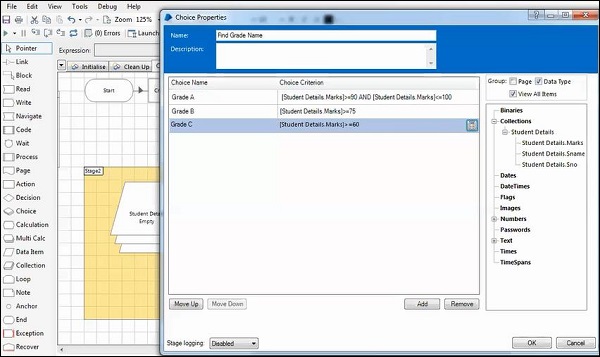
创建一个数据项作为等级。
创建计算如下:
- 等级 A
- 等级 B
- 等级 C
在循环之前,我们需要配置值。
获取操作阶段
名称:默认单元格
业务对象:Ms Excel VB
动作:活动工作簿
然后,
执行另一个操作 - 当前单元格
业务对象:Ms Excel VBO
动作:获取活动单元格
输出存储在当前单元格中。
然后,
将数据写入 Excel
业务对象:Ms Excel VBO
动作:设置单元格值
执行另一个操作 - 转到下一个单元格
业务对象:Ms Excel VBO
动作:转到下一个空单元格向下
输入:存储在当前单元格中。